Photoshop cs3修復(fù)模特圖片:添加性感睫毛
時間:2024-02-07 14:15作者:下載吧人氣:17
 網(wǎng)
網(wǎng)在這篇Photoshop教程里我將與大家學習如何在photoshop cs3中模仿晚宴美女的眼影化妝方法。這個教程對于處理雜志照片非常實用,希望大家喜歡

1、首先,我們要從網(wǎng)上下載一些女孩的臉部特寫圖片,然后運行你的photoshop打開這些圖片,如圖所示
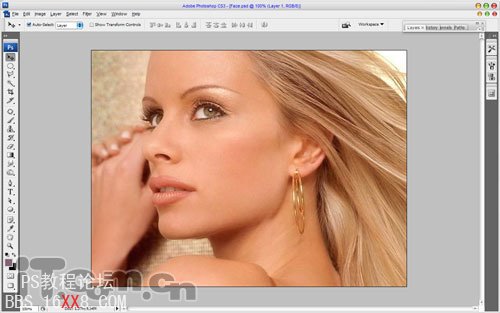
2、使用套索工具在添加眼影的位置創(chuàng)建選區(qū),如圖所示

3、按著Shift鍵,當光標附近出現(xiàn)加號時,表示你可以再添加另一眼影的選區(qū)。之后創(chuàng)建一個新圖層,在選區(qū)內(nèi)填充顏色#806475,如圖所示

4、按下Ctrl+D取消選擇,然后執(zhí)行“濾鏡—模糊—高斯模糊”,參考下圖所示的設(shè)置

5、設(shè)置圖層混合模式為疊加,效果如圖所示

6、由于眼影的邊界太明顯,我們可以使用涂抹工具(強度:70%)柔化一下,如圖所示

7、創(chuàng)建一個新圖層,使用套索工具創(chuàng)建眼線的選區(qū),然后填充顏色#282a37,如圖所示

8、取消選擇,然后設(shè)置高斯模糊效果,如圖所示
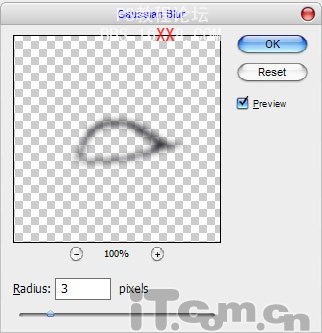
效果圖如下

9、使用涂抹工具涂抹眼線,很眼睛后起來更大,如圖所示

10、接下來為眼影添加一些閃粉的效果,創(chuàng)建一個新圖層,然后使用畫筆工具在眉毛下的地方畫出兩道白色,如圖所示

11、執(zhí)行“濾鏡—雜色—添加雜色”,設(shè)置高斯分布、單色,如圖所示
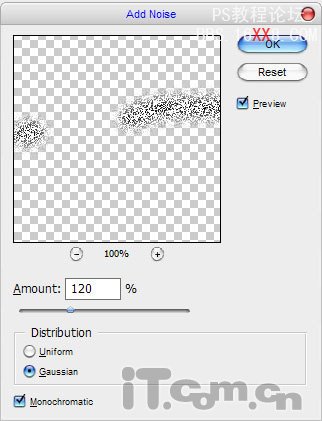
12、設(shè)置圖層混合模式為柔光,如圖所示

13、使用模糊工具,涂抹一下閃粉,使它柔和一點,如圖所示

14、你還可以使用橡皮擦工具進行一些清理,使用眼影看起來更真實,更自然,如圖所示

15、接下來就是畫眉。創(chuàng)建一個新圖層,使用套索工具創(chuàng)建眉毛選區(qū),然后填充黑色,如圖所示

16、取消選擇,設(shè)置高斯模糊效果,然后設(shè)置圖層不透明度為40%左右,如圖所示

17、最后,我們要為女孩添加睫毛。首先設(shè)置畫筆工具,如圖所示
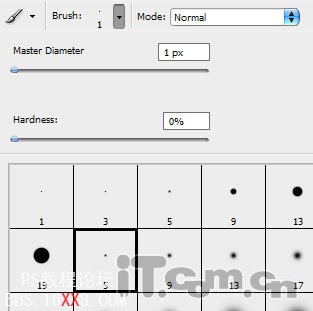
18、設(shè)置前景色為黑色,然后使用鋼筆工具創(chuàng)建一條睫毛的路徑,如圖所示

19、單擊右鍵,在彈出的快捷菜單中選擇描邊路徑,如圖所示
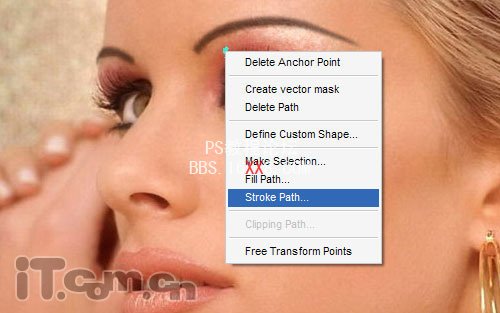
20、在彈出的對話框中設(shè)置畫筆、選擇模擬壓力,然后單擊確定,如圖所示
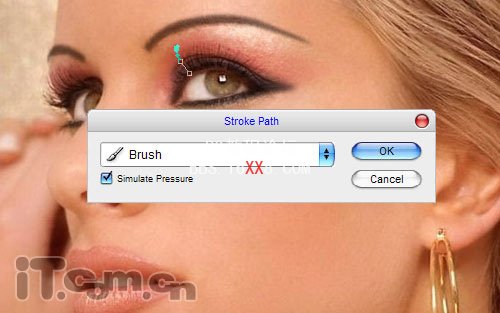
你應(yīng)該得到下圖所示的效果

21、再單擊右鍵,選擇刪除路徑,然后使用相同的方法制作更多的眼睫毛,如圖所示


網(wǎng)友評論